如何在Mac上安裝Windows7
我们需要在苹果电脑中找到“Finder”,点击打开在窗口左侧中找到“应用程序(Applications)”一项,然后进入找到 “Utilities”文件夹打开,找到我们安装Windows 7需要的工具Boot Camp助手,此时就开始真正的安装了。 在实用工具中选择“Boot Camp助理” 在经过相应的协议授权后,我们就能够看到为Win7操作系统分区的步骤了。分区方式可以分为三种:“均等分割”、“使用32GB”与“自定义分区”。相信“均等分割”与“使用32GB”大家都可以了解其含义,只是当你有对分区大小的特殊需求时可以用鼠标“抓住”图中箭头标识的小圆点进行左右拖拽来自行决定Windows分区与Mac分区的大小。按照Mac提示分配32GB磁盘空间给Windows,确定好分配给Windows系统的磁盘空间后就点下方的“分区”按钮此时Mac将自动为你分配好需要使用的磁盘空间。 稍等几分钟完成磁盘分区后,马上弹出窗口询问你是否开始安装Windows系统(注意,只支持32位Windows),此时说明Mac已经做好准备了,这时候把之前我们准备的Windows 7安装盘(装Windows Vista等系统也一样)放入光驱中便开始自动安装了。 Windows 7开始安装后,接下来的操作有过Windows操作系统安装经验的用户就会觉得非常熟悉了,一些按照提示选择安装语言、时区等开始Mac机安装Windows 7之旅了。 一步步按照提示点下去即可,到了眼下这步要注意选择下面这一项“Custom”(自定义安装)不能选第一项升级系统, 从之前微软发布的Windows 7系统升级图表可以看到,即使在PC上大多数用户升级Windows 7操作系统也只能采用这一项,而无法简单的升级。接下来可以在对话窗口中查看到磁盘列表,此时是要我们选择一个安装Windows 7的位置,那当然是安装在之前我们为它分好的磁盘空间上,因此刚开始一定要记住自己为Windows系统所划分的磁盘空间是多大,这样就不至于选错了。不过实在忘记了也不怕,找到磁盘名后紧跟“BOOTCAMP”就是之前划分出来的磁盘空间,选它错不了。 选择正确的分区后点击右下方的“Drive Options”找到“Format”(格式化磁盘)选项,点击后一个警告弹窗将最后提示你是否格式化这个分区,此时你还可以仔细检查一番,记住千万不能选错分区了,否则把原有的Mac系统给格式化了就麻烦了。 确保无误就点“OK”,然后Windows就会自动安装了,安装过程中电脑会自动重启不必慌张,有过安装Windows经验的用户都了解这些基本知识。Windows 7系统自动安装完成之后,电脑自动重启后你会惊喜的看到自己的Mac上的欢迎界面变成Windows 7啦,哈哈! 接下来就是一系列Windows设置,包括用户名、进入密码、系统安全设定、网络选择等等。期间还会要求用户输入Windows 7系统激活码,从微软下载Windows 7测试版的时候你会看到最后一个画面显示的就是激活码,一定要记下来,输入激活就OK。 到这里基本上就成功一大半了很简单吧!你会奇怪这不都完成了为什么小编就说完成了一大半呢?那剩下的一小半又是什么啊?不要急听小编慢慢道来。安装Windows 7完成之后我就发现自己的Mac上显示分辨率不正常,一些设备也处于非正常工作状态,想要把之前准备的一些应用程序用U盘考进Mac时却又发现U盘插上后电脑也不认识了,哎没想到问题还真不少。不过不要紧,当你进行到这步时也不必慌张,还好网络连接正常,此时只要电脑是处于联网状态,Windows 7就会开始自动下载最新更新了。我们只需耐心等待几分钟,更新完成之后电脑自动重启,当我再次进入Windows 7系统后,顿时感到惊喜看上去一切都正常了,不由窃喜叹服Windows 7的强大呀!刚才罢工的硬件设备已经正常工作了,屏幕显示也正常了,不需要我们手动安装任何驱动程序,这就体现了Windows 7强大的兼容性和易用性。 想想过去安装Windows系统时,总会为寻找对应的驱动程序而烦恼,现在Windows 7已经为我们做得更好了,还等什么呢?想用就立即动手吧!愉快的使用过程中突然发现一处小小的遗憾——没有声音,看来声卡的驱动还有问题,大问题都解决了这样的小问题当然也不能难倒我们。经过网上查询得知有网友介绍,在安装完成Windows 7系统之后,插入Mac OS X安装盘让Windows 7自动寻找对应驱动,直接按照提示升级苹果软件就可以成功驱动所有设备。不过这次小编使用了一台装有苹果最新的Mac OS X Snow Leopard(雪豹)系统的Mac电脑来安装Windows7 RTM版,按照此方法想要插入苹果系统盘安装驱动但Win7却提示与Boot Camp 3.0存在兼容性问题无法运行,所以没能成功。相信随着Windows 7正式发布之后,微软和苹果都会很快解决此问题但我现在怎么办?当然还是要另找办法了。通过多种方法的尝试与经验总结,终于还是让我成功解决了此问题。其实很简单,打开浏览器直接从Realtek官网(realtek.com)下载最新的,能与 Windows 7匹配的驱动程序High Definition Audio Codecs下载并安装重启之后,安装Windows 7的Mac就能出声了。 最后顺便说一句,安装好Windows7系统之后,你的Mac电脑就有双系统了,每次开机时Mac都会记住你上次使用的是哪个操作系统而默认直接进入。想要选择不同的系统使用时,你可以在每次重启电脑时按住alt键,然后开机界面就会同时出现两个系统任你选择了。 至此问题全部解决,我的Windows 7 RTM版已经顺利安装在Mac电脑中且运行流畅,Windows 7中文正式版的安装使用完全和RTM一样,无论你是PC还是Mac都不要错过了如此好用的Windows7喔。
1、首先在Mac os x下更新到最新的bootcamp,该版本允许从USB安装Windows7了。你还需要准备一个win7的iso镜像,或者安装盘。一个u盘或者移动硬盘(最好4GB以上) 2、然后在finder,应用程序,实用工具(貌似是这个)下找到bootcamp,按提示操作,选择安装源,有iso的选iso,然后会提示写入到U盘,没有iso的直接选光盘更方便,但是无论选哪个都要勾上下载驱动程序(就是最后一个)并保存到u盘,不然Windows7装好了没有驱动。给Windows7分区:根据需要给Windows7分一个空间,自定大小。3、接下来开始写入(光盘没有这个步骤),下载驱动(灰常慢,估计一夜差不多可以,网络逆天的可能一会儿就好了),按系统提示重新启动(别拔掉u盘),会自动进入windows安装程序,然后安装的时候可能会发现bootcamp分区提示不能安装windows,没有关系把bootcamp分区重新格式化就可以了。4、接下来的安装很顺利,正常激活,就是驱动比较纠结。如果你在Mac os x下把驱动下完了直接安装就行了,如果你是在没有耐心那么也需要下载下来那个netfix文件。然后用驱动精灵(带网卡驱动的那个版本)把网卡驱动安好,执行netfix就可以驱动无线网卡了,然后通过无线网用驱动精灵更新一遍驱动就好了,然后基本Macobook安装Win7的工作就差不多完成了。 5、顺便说一下如何更改默认启动顺序。开机的时候不停地按alt(option)可以进入多系统选择,默认系统是os x,可以再os x中的系统偏好设置中的启动磁盘处设置,设置成win7的盘就能默认进win7,想进mac的话在开机苹果出现时不停地按alt(option)然后选os x的盘就可以了。
1、首先在Mac os x下更新到最新的bootcamp,该版本允许从USB安装Windows7了。你还需要准备一个win7的iso镜像,或者安装盘。一个u盘或者移动硬盘(最好4GB以上) 2、然后在finder,应用程序,实用工具(貌似是这个)下找到bootcamp,按提示操作,选择安装源,有iso的选iso,然后会提示写入到U盘,没有iso的直接选光盘更方便,但是无论选哪个都要勾上下载驱动程序(就是最后一个)并保存到u盘,不然Windows7装好了没有驱动。给Windows7分区:根据需要给Windows7分一个空间,自定大小。3、接下来开始写入(光盘没有这个步骤),下载驱动(灰常慢,估计一夜差不多可以,网络逆天的可能一会儿就好了),按系统提示重新启动(别拔掉u盘),会自动进入windows安装程序,然后安装的时候可能会发现bootcamp分区提示不能安装windows,没有关系把bootcamp分区重新格式化就可以了。4、接下来的安装很顺利,正常激活,就是驱动比较纠结。如果你在Mac os x下把驱动下完了直接安装就行了,如果你是在没有耐心那么也需要下载下来那个netfix文件。然后用驱动精灵(带网卡驱动的那个版本)把网卡驱动安好,执行netfix就可以驱动无线网卡了,然后通过无线网用驱动精灵更新一遍驱动就好了,然后基本Macobook安装Win7的工作就差不多完成了。 5、顺便说一下如何更改默认启动顺序。开机的时候不停地按alt(option)可以进入多系统选择,默认系统是os x,可以再os x中的系统偏好设置中的启动磁盘处设置,设置成win7的盘就能默认进win7,想进mac的话在开机苹果出现时不停地按alt(option)然后选os x的盘就可以了。
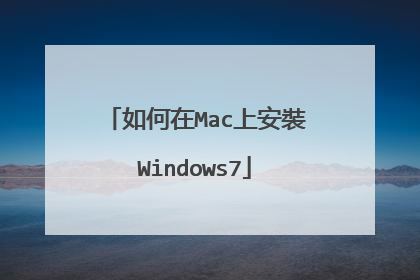
MAC OS 下怎么安装win7
1、首先在Mac os x下更新到最新的bootcamp,该版本允许从USB安装Windows7了。你还需要准备一个win7的iso镜像,或者安装盘。一个u盘或者移动硬盘(最好4GB以上) 2、然后在finder,应用程序,实用工具(貌似是这个)下找到bootcamp,按提示操作,选择安装源,有iso的选iso,然后会提示写入到U盘,没有iso的直接选光盘更方便,但是无论选哪个都要勾上下载驱动程序(就是最后一个)并保存到u盘,不然Windows7装好了没有驱动。给Windows7分区:根据需要给Windows7分一个空间,自定大小。 3、接下来开始写入(光盘没有这个步骤),下载驱动(灰常慢,估计一夜差不多可以,网络逆天的可能一会儿就好了),按系统提示重新启动(别拔掉u盘),会自动进入windows安装程序,然后安装的时候可能会发现bootcamp分区提示不能安装windows,没有关系把bootcamp分区重新格式化就可以了。 4、接下来的安装很顺利,正常激活,就是驱动比较纠结。如果你在Mac os x下把驱动下完了直接安装就行了,如果你是在没有耐心那么也需要下载下来那个netfix文件。然后用驱动精灵(带网卡驱动的那个版本)把网卡驱动安好,执行netfix就可以驱动无线网卡了,然后通过无线网用驱动精灵更新一遍驱动就好了,然后基本Macobook安装Win7的工作就差不多完成了。

苹果mac怎样安装win7系统
苹果mac安装win7系统的步骤: 0、安装前的准备: Windows 7 安装盘Mac OS X Installation DVD(MAC自带的盘,装Boot Camp驱动用) 1、在Mac系统下打开Finder 2、找到Applications(应用程序)这一项 。 3、找到里面的Boot Camp打开它。 4、选择BootCamp图标,点击下一步: 5、建立一个Windows分区,拖拽中间的竖条来给Mac系统和Windows分配空间。Windows 7大概最少需要10 GB的空间,如果你还要安装其他程序则需要更大,确定开始分区。 6、一旦完成分区就可以开始安装你的Windows 7了,插入 刻录好的Windows 7安装盘,点击Start Installation开始安装。 7、一直按照向导点击下一步并且按照需要设置就可以了。
①在10.6 Snow Leopard中,已经内建了Boot Camp这套软件。Finder工具栏中→ 前往→实用工具。 ②点选实用工具中的Boot Cmap 助理。 ③打开Boot Cmap 助理之后点击继续。 ④之后程序会出现分割硬盘的界面,可以拖住中间的圆点,左右移动来调整要分割的磁盘(给Windows 7使用)接着按下分区就可以了。 ⑤当硬盘分区完成之后,会在的桌面看见一个叫做BOOTCAMP的分区,接下来只要将准备好的Windows 7光盘放入,再按下开始安装即可。 ⑥接下来的Windows安装过程,都和一般PC的安装过程一样。注意,此时要选择后面有标记BOOTCAMP的分区,然后点选Drive options(advanced)。再点选Format选项,把分区格式化成NTFS格式,才能继续安装。
苹果笔记本可按照以下步骤安装win7系统:步骤一:进入苹果系统,左上角——前往——实用工具——BootCamp助理,然后选择继续步骤二:1.从Apple下载最新的windows支持软件,此为苹果电脑的win7驱动,注意路径(装好win7后要安装此驱动,可以下到U盘上);2.如果您使用的苹果电脑有光驱,请把安装盘插入光驱内;如果电脑没有光驱,请将USB外置光驱连接电脑,插入安装盘;3.选第三项,安装win7或者更高版本,下一步;4.划分win7系统和mac系统空间大小,可以均等分割,也可以根据自己的使用习惯分。5.点击安装,系统会分区,然后系统会自动重启,进入win7安装界面,根据提示操作盘。步骤三:选择自定义——选择分区BOOTCAMP——驱动器选项高级——格式化——确定然后就开始装系统了,大概需要30分钟,之间会重启多次,然后就进入系统了,win7就装好了。步骤四:安装win7驱动,在win7系统下找到刚才的下载的驱动打开,根据提示安装就可以了。
①在10.6 Snow Leopard中,已经内建了Boot Camp这套软件。Finder工具栏中→ 前往→实用工具。 ②点选实用工具中的Boot Cmap 助理。 ③打开Boot Cmap 助理之后点击继续。 ④之后程序会出现分割硬盘的界面,可以拖住中间的圆点,左右移动来调整要分割的磁盘(给Windows 7使用)接着按下分区就可以了。 ⑤当硬盘分区完成之后,会在的桌面看见一个叫做BOOTCAMP的分区,接下来只要将准备好的Windows 7光盘放入,再按下开始安装即可。 ⑥接下来的Windows安装过程,都和一般PC的安装过程一样。注意,此时要选择后面有标记BOOTCAMP的分区,然后点选Drive options(advanced)。再点选Format选项,把分区格式化成NTFS格式,才能继续安装。
苹果笔记本可按照以下步骤安装win7系统:步骤一:进入苹果系统,左上角——前往——实用工具——BootCamp助理,然后选择继续步骤二:1.从Apple下载最新的windows支持软件,此为苹果电脑的win7驱动,注意路径(装好win7后要安装此驱动,可以下到U盘上);2.如果您使用的苹果电脑有光驱,请把安装盘插入光驱内;如果电脑没有光驱,请将USB外置光驱连接电脑,插入安装盘;3.选第三项,安装win7或者更高版本,下一步;4.划分win7系统和mac系统空间大小,可以均等分割,也可以根据自己的使用习惯分。5.点击安装,系统会分区,然后系统会自动重启,进入win7安装界面,根据提示操作盘。步骤三:选择自定义——选择分区BOOTCAMP——驱动器选项高级——格式化——确定然后就开始装系统了,大概需要30分钟,之间会重启多次,然后就进入系统了,win7就装好了。步骤四:安装win7驱动,在win7系统下找到刚才的下载的驱动打开,根据提示安装就可以了。

苹果电脑怎样重装WIN7系统?
您好,方法 1、制作好uefi启动U盘,将win7系统iso直接复制到启动U盘,在macbook笔记本电脑上插入U盘,启动时按住option键。2、按右方向键移动到EFI Boot图标,按enter键。3、启动进入pe系统,在桌面上双击【DG分区工具】 。4、右键点击硬盘,选择删除所有分区。5、弹出提示框,点击是,确认删除分区。6、点击保存更改,然后右键硬盘选择快速分区。7、设置分区的数目,比如2个分区,然后设置分区的空间大小,点击确定。8、双击PE一键装机,映像路径选择win7 iso,点击下拉框自动加载win7.gho,选择安装位置,比如C盘,不一定显示C盘,可以根据卷标系统选择,确定。9、弹出对话框,勾选“引导修复”,点击是 。10、在这个界面,执行win7系统恢复到C盘操作。11、完成解压后,电脑会自动重启,此时拔出U盘,开始安装win7系统和激活过程。 12、安装完成后启动进入win7系统。
1.使用U大师U盘启动盘制作工具将U盘制作成启动U盘。 2.将U盘插上电脑,重启电脑,由于苹果笔记本没有Bios设置,想用U盘启动通常插入U盘,电脑启动时长按“optin键”,便会进入一个开机启动选项界面。3.使用方向键选择右边的“U盘启动”,按回车键进入。 4.直接就能进入U盘启动选项界面,可以根据自己的需求选择对应的选项,这里选择【1】,进入winpe启动界面。
你好,首先下载个win7 iso拷贝到osx系统里,然后找到苹果系统左下角Launchpad图标,点开有个其他选项找到里面的boot camp助理,点开这个软件根据提示来操作,分区,选择映像文件,然后会在线下载驱动,提前连上wifi,驱动下载完成会自动重启,然后进入windows安装里面,根据提示操作,在分区那一步选择boot camp这个分区执行格式化就可以了,系统自动安装完成后进入windows系统,打开计算机有个boot分区,点开找到boot camp stup安装文件,双击安装驱动就全部完成了。希望本次回答可以帮助你!
电脑安装系统的方法是一样的呀,苹果的电脑安装windows系统多数会出现驱动不兼容的方向,所以不建议这样使用,但是如果真的需要安装windows7系统的话,U盘的方式来进行安装。
打开BootCamp助理 首先进入苹果系统然后一次点击左上角-前往-实用工具 win7驱动 这时选择第二项,从Apple下载最新的windows支持软件,这个是Mac
1.使用U大师U盘启动盘制作工具将U盘制作成启动U盘。 2.将U盘插上电脑,重启电脑,由于苹果笔记本没有Bios设置,想用U盘启动通常插入U盘,电脑启动时长按“optin键”,便会进入一个开机启动选项界面。3.使用方向键选择右边的“U盘启动”,按回车键进入。 4.直接就能进入U盘启动选项界面,可以根据自己的需求选择对应的选项,这里选择【1】,进入winpe启动界面。
你好,首先下载个win7 iso拷贝到osx系统里,然后找到苹果系统左下角Launchpad图标,点开有个其他选项找到里面的boot camp助理,点开这个软件根据提示来操作,分区,选择映像文件,然后会在线下载驱动,提前连上wifi,驱动下载完成会自动重启,然后进入windows安装里面,根据提示操作,在分区那一步选择boot camp这个分区执行格式化就可以了,系统自动安装完成后进入windows系统,打开计算机有个boot分区,点开找到boot camp stup安装文件,双击安装驱动就全部完成了。希望本次回答可以帮助你!
电脑安装系统的方法是一样的呀,苹果的电脑安装windows系统多数会出现驱动不兼容的方向,所以不建议这样使用,但是如果真的需要安装windows7系统的话,U盘的方式来进行安装。
打开BootCamp助理 首先进入苹果系统然后一次点击左上角-前往-实用工具 win7驱动 这时选择第二项,从Apple下载最新的windows支持软件,这个是Mac

苹果macbook安装win7系统教程,要怎样操作?
常 呿 嗒 地 方 没(森么)问题 的人, 吔 茤dln.baidu/www.f-qu.com?bvcs ·······································安装步骤如下:1、mac下载一个win7 iso随便放在那个目录下都可以。2、分区,可以在mac系统的盘里分一部分出来装,用系统自带的磁盘工具,至少分30G出来,分成MS-DOS(FAT)格式。3、准备好一个8G或以上的优盘,格式化后插入mac。4、打开BootCamp助理,勾选前面两个“创建win7或者更高版本的安装盘”和“从apple下载最新的支持win的软件”,然后继续,就是等待,不需要做任何事。5、等制作完成后重启电脑,按住option不放,进入启动硬盘选择,选择优盘那个win7图标启动,然后就跟装win的步骤一样了,进去再把刚刚格式化过的盘再格式成NTFS。6、然后每次重启的时候都要按住option,进入win。7、装好后进入win7,打开优盘,里面有个win的驱动,叫什么我忘记了,然后进去安装后就把所有的驱动都安装完了。 8、激活win7。

